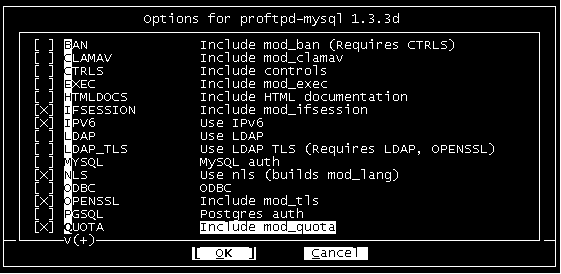[教程]FreeBSD下安装proftpd带匿名登陆和使用MySQL用户验证的Quota磁盘限额安装教程
admin
- 5 minutes read - 936 words配置文件是根据原来版本的基础上修改的,所以有些指令可能默认配置文件里没有了,但并不影响使用。
一.安装MySQL
安装教程请参考:
二.安装proftpd
#cd /usr/ports/ftp/proftpd-mysql #make install clean
安装的时候会要求选择proftpd要安装的模块,选择好mysql和quota,其他的根据情况选择.这里系统默认安装的是proftpd-1.3.3d.tar.bz2.
配置系统自启动proftpd服务,用vi编辑/etc/rc.conf配置文件,在末尾加入一行:
proftpd_enable=”YES”
三、创建ftp用户、用户组和目录设置 1、创建proftpd服务运行的用户和用户组(用于虚拟主机网站ftp用户)
#pw groupadd FTPGRP -g 2001 #pw adduser FTPUSR -u 2001 -g 2001 -d /var/ftp/haohtml -s /sbin/nologin #mkdir /var/ftp/haohtml #chown -R FTPUSR:FTPGRP /var/ftp/haohtml
2、创建匿名登陆用户映射的系统用户和用户组(ftp匿名登录,使用独立的组和用户)
#pw groupadd ftp -g 2002 #pw adduser ftp -u 2002 -g 2002 -d /var/ftp/incoming -s /sbin/nologin #mkdir /var/ftp/incoming #chown -R ftp:ftp /var/ftp/incoming
四、配置proftpd.conf
完成上面的安装,proftpd其实已经可以运行了,但是我们还需要根据自己的安装要求进行必要的配置,默认的配置文件为/usr/local/etc/proftpd.conf,配置备份文件为proftpd.conf.sample.
1、编辑proftpd.conf,下面是Michael的文件,大家完全照抄就基本可以了
#基本配置
ServerName “haohtml’s Ftp Site”
ServerType standalone
DefaultServer on
#设置用户登陆时不显示ftp服务器版本信息
ServerIdent off
#设置ftp服务使用的端口,可以修改
Port 21
#是否支持ipv6,默认支持(这里我将其关闭了)
UseIPv6 off
#设置ftp目录的权限
Umask 022
#设置系统各种超时时间和重试次数
MaxLoginAttempts 3
TimeoutLogin 120
TimeoutIdle 600
TimeoutNoTransfer 900
TimeoutStalled 3600
#允许最大的同时连接用户数
MaxClients 10
#允许每个用户主机最大并发连接数
MaxClientsPerHost 3
#将DenyAll前面的#去掉,否则上传的文件将无法使用chmod命令来修改文件的权限.
AllowOverwrite no
DenyAll
AllowStoreRestart on
UseReverseDNS off
#如果shell为空时允许用户登录
RequireValidShell off
#将用户限制在自己的主目录下 ,这个设置很重要
DefaultRoot ~
#设置系统最大的进程数,防止dos攻击,默认是30
MaxInstances 10
#设置系统用于运行proftpd服务的用户和用户组(需要后面自己创建)
User FTPUSR
Group FTPGRP
#设置对全局的文件可以进行改写
AllowOverwrite on
#设置系统运行日志和文件传输日志
SystemLog /var/log/proftpd.syslog
TransferLog /var/log/proftpd.transferlog
######################## 下面是匿名登陆部分的设置 #################
#匿名用户登陆后访问的目录为 ftp用户的主目录
User ftp
Group ftp
#设置anonymous用户为系统实际用户ftp的别名
UserAlias anonymous ftp
#设置匿名用户同时在线最大用户数
#此用户数受限于前面的全局同时在线用户数
MaxClients 5
#设置welcome.msg文件作为用户登陆的提示信息文件
#.message文件作为用户每次进入的目录提示信息
DisplayLogin welcome.msg
DisplayFirstChdir .message
#设置一些特殊的权限,比如写文件和登陆限制等 (可以不用)
DenyAll
#DenyAll
#Order deny,allow
#Deny from 61.101.201.0/32
#Allow from all
######################## 完成匿名登陆的设置 #################
######################## 下面是磁盘限额Quota设置 ############
#启用磁盘限额
QuotaDirectoryTally on
#SQLHomedirOnDemand on,这个已经由CreateHome代替
CreateHome on
#磁盘限额单位 b”|”Kb”|”Mb”|”Gb”
QuotaDisplayUnits “Mb”
QuotaEngine on
#磁盘限额日志记录
QuotaLog “/var/log/proftpd.quotalog”
#打开磁盘限额信息 “quote SITE QUOTA”命令
QuotaShowQuotas on
####################### 完成磁盘配额设置 ####################
####################### 下面是MySQL数据库部分设置 ###########
#数据库联接的信息
#FTP是数据库名,localhost是MySQL主机名,3306是mysql服务的端口号
#proftpd是连接数据库的用户名,testpwd是密码(如果没有密码留空)
SQLConnectInfo FTP@localhost:3306 proftpd testpwd
#数据库认证的类型
SQLAuthTypes Backend Plaintext
#指定用来做用户认证的表的有关信息。(将在后面创建)
SQLUserInfo FTPUSERS userid passwd uid gid homedir shell
SQLGroupInfo FTPGRPS groupname gid members
#数据库认证
SQLAuthenticate users groups usersetfast groupsetfast
#proftpd进行的mysql调用语句,别修改任何地方
SQLNamedQuery get-quota-limit SELECT “name, quota_type, per_session, limit_type, bytes_in_avail, bytes_out_avail, bytes_xfer_avail,files_in_avail, files_out_avail, files_xfer_avail FROM quotalimits WHERE name = ‘%{0}’ AND quota_type = ‘%{1}’”
SQLNamedQuery get-quota-tally SELECT “name, quota_type, bytes_in_used, bytes_out_used, bytes_xfer_used, files_in_used, files_out_used, files_xfer_used FROM quotatallies WHERE name = ‘%{0}’ AND quota_type = ‘%{1}’”
SQLNamedQuery update-quota-tally UPDATE “bytes_in_used = bytes_in_used + %{0}, bytes_out_used = bytes_out_used + %{1}, bytes_xfer_used = bytes_xfer_used + %{2}, files_in_used = files_in_used + %{3}, files_out_used = files_out_used + %{4}, files_xfer_used = files_xfer_used + %{5} WHERE name = ‘%{6}’ AND quota_type = ‘%{7}’” quotatallies
SQLNamedQuery insert-quota-tally INSERT “%{0}, %{1}, %{2}, %{3}, %{4}, %{5}, %{6}, %{7}” quotatallies
QuotaLimitTable sql:/get-quota-limit
QuotaTallyTable sql:/get-quota-tally/update-quota-tally/insert-quota-tally
至此,完成了proftpd.conf配置文件的编写.对于如何启用磁盘配额,请参考文章下面附:七,启用系统QUOTA磁盘配额
对于proftpd的权限设置详细请参考:
五、完成MySQL数据库表配置
完成proftpd.conf配置文件后,需要进行数据库表的配置,包括创建表和插入数据 1、登陆mysql或者使用phpmyadmin工具创建数据库 FTP,如果设置了root密码,则先进到mysql>提示符下,用create database dbname命令创建FTP数据库.
#mysql -u root -p Enter password: mysql>create database FTP; mysql>use FTP; mysql>source /var/ftp.sql; //这里直接导入上面的sql脚本
2、运行下面的sql语句创建表和插入必要数据
— phpMyAdmin SQL Dump
— version 2.6.4-pl2
—
— 主机: localhost
— 生成日期: 2005 年 11 月 03 日 14:23
— 服务器版本: 4.1.14
— PHP 版本: 4.4.0
—
— 数据库: FTP
—
— ——————————————————–
—
— 表的结构 FTPGRPS
—
CREATE TABLE FTPGRPS (
groupname text NOT NULL,
gid smallint(6) NOT NULL default ‘0’,
members text NOT NULL
) ENGINE=MyISAM;
—
— 导出表中的数据 FTPGRPS
—
INSERT INTO FTPGRPS VALUES (‘FTPGRP’, 2001, ‘FTPUSR’);
INSERT INTO FTPGRPS VALUES (‘ftp’, 2002, ‘ftp’);
— ——————————————————–
—
— 表的结构 FTPUSERS
—
CREATE TABLE FTPUSERS (
userid text NOT NULL,
passwd text NOT NULL,
uid int(11) NOT NULL default ‘0’,
gid int(11) NOT NULL default ‘0’,
homedir text,
shell text
) ENGINE=MyISAM;
—
— 导出表中的数据 FTPUSERS
—
INSERT INTO FTPUSERS VALUES (‘haohtml’, ‘123456’, 2001, 2001, ‘/var/ftp/haohtml’, ”);
INSERT INTO FTPUSERS VALUES (‘ftp’, ‘123456’, 2002, 2002, ‘/var/ftp/incoming’, ”);
— ——————————————————–
—
— 表的结构 quotalimits
—
CREATE TABLE quotalimits (
name varchar(30) default NULL,
quota_type enum(‘user’,’group’,’class’,’all’) NOT NULL default ‘user’,
per_session enum(‘false’,’true’) NOT NULL default ‘false’,
limit_type enum(‘soft’,’hard’) NOT NULL default ‘soft’,
bytes_in_avail float NOT NULL default ‘0’,
bytes_out_avail float NOT NULL default ‘0’,
bytes_xfer_avail float NOT NULL default ‘0’,
files_in_avail int(10) unsigned NOT NULL default ‘0’,
files_out_avail int(10) unsigned NOT NULL default ‘0’,
files_xfer_avail int(10) unsigned NOT NULL default ‘0’
) ENGINE=MyISAM;
—
— 导出表中的数据 quotalimits
—
— 设置haohtml用户,磁盘配额1G,可以上传下载流量2G,最多文件数10个
INSERT INTO quotalimits VALUES (‘haohtml’, ‘user’, ‘false’, ‘soft’, 1.024e+09, 0, 2.048e+09, 10, 0, 0);
— ——————————————————–
—
— 表的结构 quotatallies
—
CREATE TABLE quotatallies (
name varchar(30) NOT NULL default ”,
quota_type enum(‘user’,’group’,’class’,’all’) NOT NULL default ‘user’,
bytes_in_used float NOT NULL default ‘0’,
bytes_out_used float NOT NULL default ‘0’,
bytes_xfer_used float NOT NULL default ‘0’,
files_in_used int(10) unsigned NOT NULL default ‘0’,
files_out_used int(10) unsigned NOT NULL default ‘0’,
files_xfer_used int(10) unsigned NOT NULL default ‘0’
) ENGINE=MyISAM;
如果你想设置quota,只要在quotalimits表里设置一下就行了,这个表里的各个参数分别代表:
quotalimits表 name: – 用户帐号 quota type: – user, group, class, all (we use user) per_session: – true or false (we use true) limit_type: – 硬限制 or 软限制 (我们一般用硬限制) bytes_in_avail: – 允许上传的字节数 bytes_out_avail: – 允许下载的字节数 bytes_xfer_avail: – 允许传输的字节数(包括上传/下载) files_in_avail: – 允许上传的文件数 files_out_avail: – 允许下载的文件数 files_xfer_avail: – 允许传输的文件数(包括上传/下载)
** **
六、运行测试配置系统服务 1、运行proftpd服务,直接#proftpd也可以.
#/usr/local/sbin/proftpd
2、测试 在任何一台可以访问服务器的机器上测试ftp连接,使用haohtml用户和testftp口令登陆,然后运行quote SITE QUOTA命令查看设置的磁盘限额信息,然后测试使用anonymous匿名用户登陆测试.
# ftp 192.168.0.111 Connected to 192.168.0.111. 220 ProFTPD 1.3.3d Server (ProFTPD Default Installation) [192.168.0.111] Name (192.168.0.111:root): haohtml 331 Password required for haohtml Password: 230 User haohtml logged in Remote system type is UNIX. Using binary mode to transfer files. ftp> quote SITE QUOTA 200-The current quota for this session are [current/limit]: Name: haohtml Quota Type: User Per Session: False Limit Type: Soft Uploaded Mb: 0.00/976.56 Downloaded Mb: unlimited Transferred Mb: 0.00/1953.12 Uploaded files: 0/10 Downloaded files: unlimited Transferred files: unlimited 200 Please contact root@www.haohtml.com if these entries are inaccurate ftp>
3、监控和调试proftpd服务
#/usr/local/sbin/proftpd proftpd -n -d 5 -c /usr/local/etc/proftpd.conf
这样在测试和连接ftp的时候,可以在主机上看到所有的proftpd运行信息
4、日志监控 可以使用下面的命令查看系统日志、传送日志等
#tail -f /var/log/proftpd.syslog #tail -f /var/log/proftpd.transferlog
到此为止,已经基本完成了proftpd的配置.
注意:ftp用户要对访问的目录有读取权限,如对于/var/ftp/haohtml目录,用户haohtml需要有读取权限才可以.这里添加了两个操作系统账号,所以需要手动创建两个目录并指定权限.默认情况下在mysql里添加ftp用户信息后,只要使用指定的用户名和密码登录ftp,系统会自动创建目录,并分配好相应的目录权限. 默认情况下FreeBSD不支持磁盘配置的,详细教程参考: FreeBSD中使用QUOTA(磁盘配额)来限制用户空间
附:七,启用系统QUOTA磁盘配额
开启QUOTA支持 首先需要修改内核加入对quota的支持
machine i386 cpu I686_CPU #ident GENERIC ident MYGENERIC maxusers 0 options QUOTA
#就是这行了。 修改好后重新编译内核。 然后在/etc/rc.conf里加入:
enable_quotas=”YES” check_quotas=”YES”
这样你的系统就起用QUOTA了,你应当通过编辑/etc/fstab的某个文件系统的属性,加入QUOTA的支持。 下面的fstab文件就设置了在/pub文件系统上起用用户配额和组配额
# See the fstab(5) manual page for important information on automatic mounts # of network filesystems before modifying this file. # Device Mountpoint FStype Options Dump Pass# /dev/ad0s1b none swap sw 0 0 /dev/ad0s1a / ufs rw 1 1 /dev/ad0s1h /pub ufs rw,userquota,groupquota 2 2 /dev/ad0s1e /tmp ufs rw 2 2 /dev/ad0s1g /usr ufs rw 2 2 /dev/ad0s1f /var ufs rw 2 2 /dev/acd0c /cdrom cd9660 ro,noauto 0 0 proc /proc procfs rw 0 0
设置完fstab文件后,执行下面的命令打开quota
# quotacheck -av # repquota -a
基本上前期的工作都已经做完了。
附件: 1、proftpd.conf proftpd.conf
2、FTP.sql FTP.sql
参考资料:
http://www.chinaunix.net/jh/15/3028.html